
时间:2020-07-04 22:37:20 来源:www.win10xitong.com 作者:win10
windows系统已经非常普及了,而且稳定性也相当的高。但是还是会遇到很多问题,比如win10找不到画图3d就是其中一个。推测还会有一些网友也会遇到同样的问题,如果你马上就要想解决这个问题,我们就学着尝试自己动手吧,我们可以按照这个流程:1、在桌面任务栏点击【Win图标】;2、在弹出的开始菜单中,下拉滚动条就完成了。如果看得不是很懂,没关系,下面我们再一起来彻底学习一下win10找不到画图3d的完全处理措施。
具体步骤如下:
1、在桌面任务栏点击【Win图标】;
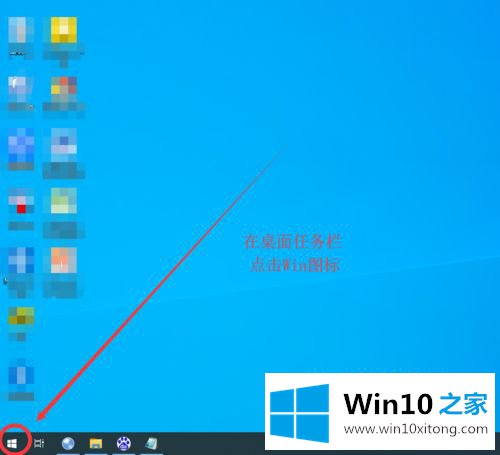
2、在弹出的开始菜单中,下拉滚动条;
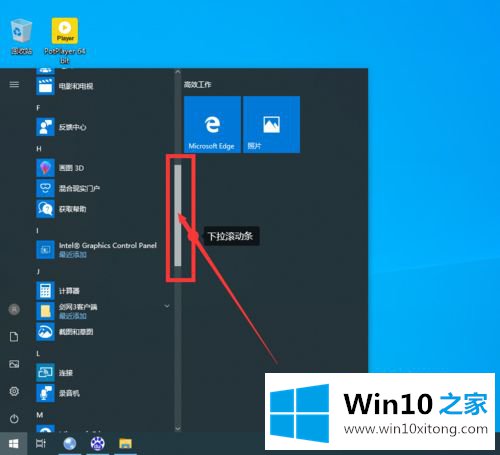
3、找到【画图 3D】点击进入;
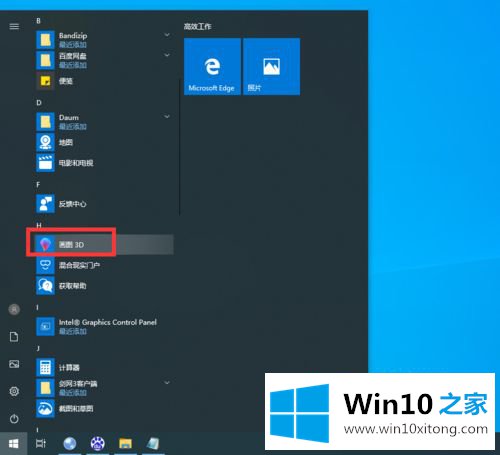
4、首次打开画图 3D显示欢迎引导界面。可以勾销【显示欢迎屏幕】,下次就不会显示欢迎界面;
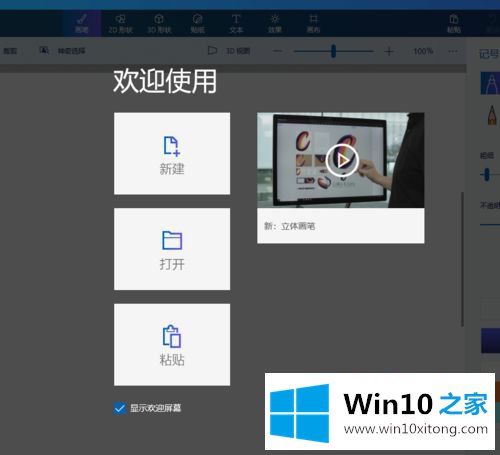
5、跳过欢迎界面后,进入画图 3D应用的主界面。
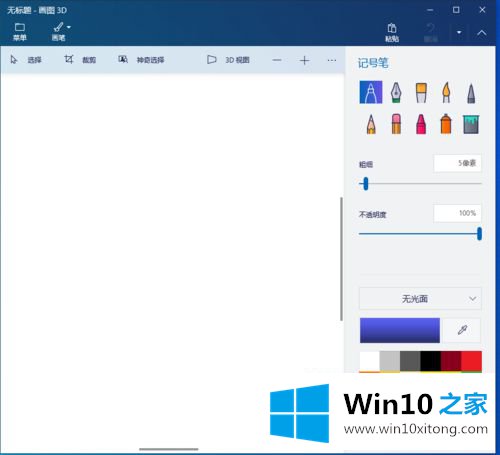
关于win10找不到画图3d的详细方法就给大家介绍到这边了,只需要按照上面的方法步骤就可以成功打开画图3D应用了。
这篇关于win10找不到画图3d问题的教程到这里就告一段落了,大家伙都解决问题了吗?希望这篇文章对你有所帮助,谢谢大家对本站的支持。